- ·上一篇教程:win10系统操作中心无法打开解决方法
- ·下一篇教程:win10蓝屏driverpowerstatefailure无法重启解决怎么办
win10系统提高开机速度操作方法
最近有位win10系统用户反映,电脑的开机速度非常慢,每次开机都需要等待很久,用户不知道怎么提高电脑开机速度,为此非常苦恼,那么win10系统怎么提高开机速度呢?今天为大家分享win10系统提高开机速度的操作方法。
操作过程:
1、打开电脑,点击桌面最左下角的开始按钮,然后点击“设置”;如图所示:
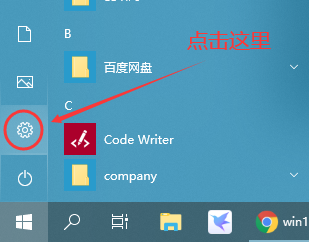
2、进入设置,然后点击第一个“系统”按钮;如图所示:
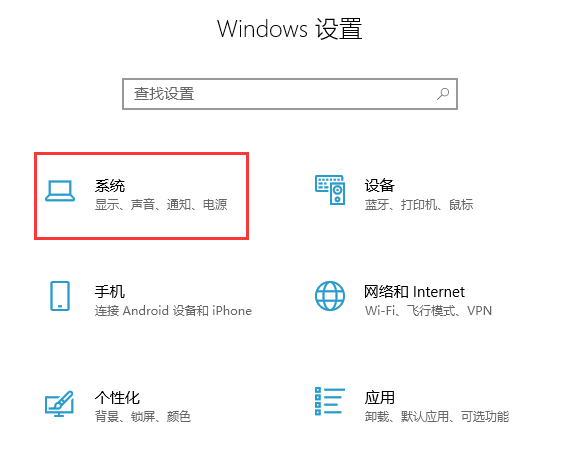
3、然后再点击左侧导航里面的“电影和睡眠”,然后右侧点击“其他电源设置”按钮;如图所示:

4、点击“选择电源按钮的功能”按钮;如图所示:
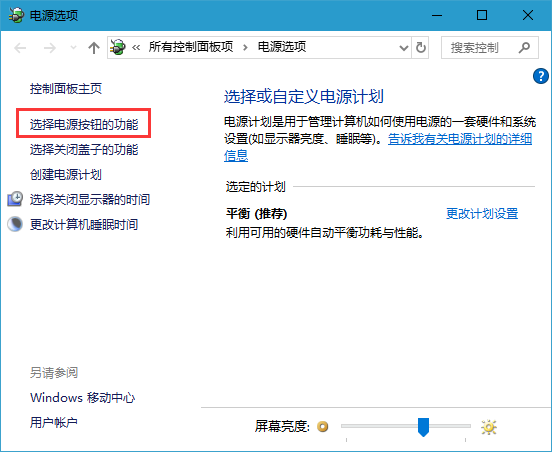
5、然后在点击“更改当前不可用设置”选项;如图所示:
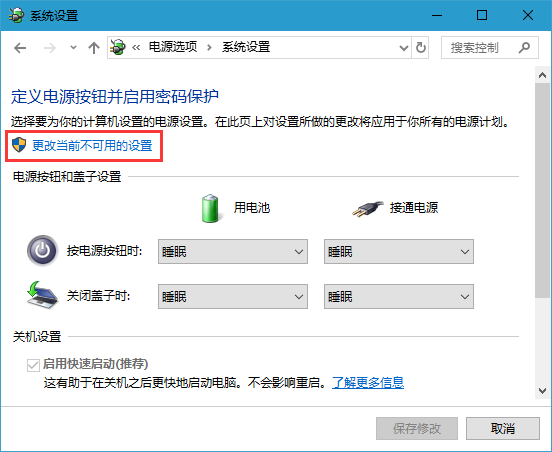
6、找到关机设置栏目,把第一个“启用快速启动(推荐)”前面的勾划上,点击保存修改按钮即可一键提升电脑开机速度。如图所示:
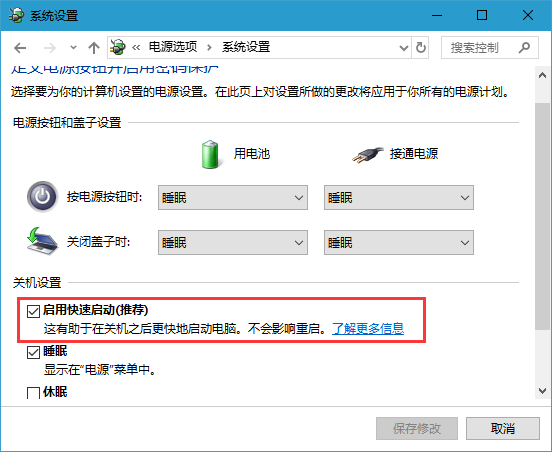
Tags:
作者:佚名评论内容只代表网友观点,与本站立场无关!
评论摘要(共 0 条,得分 0 分,平均 0 分)
查看完整评论